
Агуулгын хүснэгт:
- Зохиолч John Day [email protected].
- Public 2024-01-30 11:05.
- Хамгийн сүүлд өөрчлөгдсөн 2025-01-23 15:00.

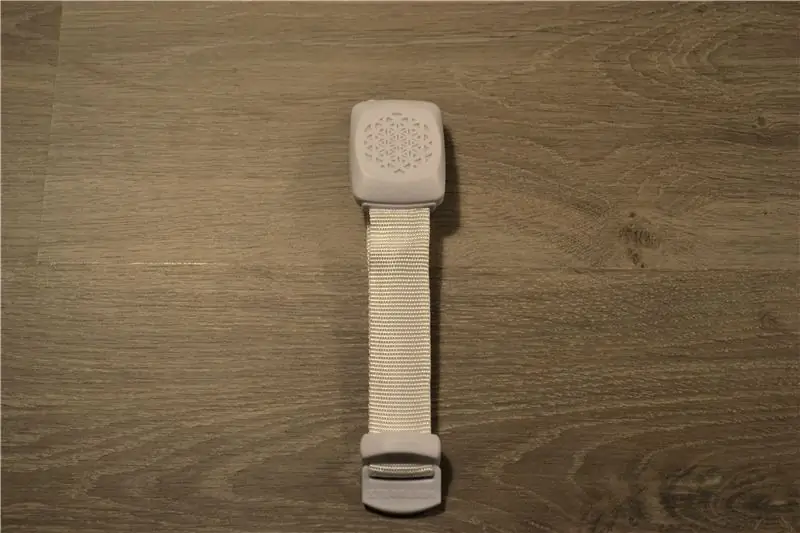
Би Coldplay -ийн тоглолтонд оролцох завшаантай байсан! Өнгөрсөн Лхагва гараг буюу зургадугаар сарын хорин нэгэнд Coldplay "Мөрөөдөлөөр дүүрэн толгой" Европын аялан тоглолтынхоо хүрээнд Бельги улсад King Baudouin цэнгэлдэх хүрээлэнд ирэв. Энэ шоу нь миний өнөөг хүртэл үзсэн хамгийн шилдэг нь байсан, гэхдээ энэ зааварчилгааны тухай биш …
Цэнгэлдэх хүрээлэнд орохдоо бид Xylobands хэмээх цагаан өнгийн LED бугуйвч авлаа. Би эдгээр бугуйвчны талаар өмнө нь сонсож байсан бөгөөд зөвхөн радио давтамжтай дохио хүлээн авахад л гэрэлтдэг гэдгийг би мэдэж байсан. Тиймээс тоглолтын төгсгөлд бүгд ажиллахгүй байгаа эдгээр гайхалтай хэрэгслүүдийг аваад явах болно.
Бид тоглолтын дараа гэртээ харьж байхад би хэлхээний самбарыг тойрч, батерейны эерэг ба сөрөг үзүүрийг шууд LED тууз руу гагнах санаа төрсөн. Нэмэлт мэдээлэл хайж байхдаа JerryRigEverything -ийн энэ youtube видеог надтай адилхан хийдэг хүн дээр бүдэрсэн. Тиймээс түүний бичлэгийг заавал үзээрэй. !!! (холбоос:
Алхам 1: Xyloband -ийг нээнэ үү




Xyloband-ийг нээхийн тулд танд Philips толгойтой жижиг халив хэрэгтэй болно. Хэрэв та Xyloband -ийг эргүүлбэл нуруу нь хоёр боолтоор бэхлэгдсэн байгааг харах болно. Энэ хоёрыг аваад явахад та хоёр батерей болон нэмэлт дөрвөн боолтыг харах боломжтой болно.
Дөрвөн боолтыг авахаасаа өмнө хоёр AAAA батерейг хайрцгаас нь гаргаж аваарай.
Хэрэв та дөрвөн боолтыг салгавал бугуйвчны урд тагийг тайлах боломжтой болно. Дугуй хэлбэртэй хуванцар хэсгийг гараар амархан салгаж авах боломжтой бөгөөд энэ зааврын үлдсэн хэсэгт шаардлагагүй болно. Дараа нь хуванцар хэсгээс эдгээр зуурмагийн хавчаарыг гаргаж ав, та самбарыг бугуйвчтай хоёр талд (зүүн ба баруун) дөрвөн гагнуурын цэгээр холбосон хэвээр байгааг харах болно.
Алхам 2: Гагнах



Энд бид Xyloband -ийг "хакердах" хэсгийг энд оруулав. Нэгдүгээрт, улаан, эерэг тугалга, хар, сөрөг тугалгыг хэлхээний самбараас салга.
Зураг дээр үзүүлсэн шиг улаан утсыг гагнана.
Одоо бид жижиг унтраалга оруулах болно. Би эргэн тойрондоо тавьсан хоёр дахь хар утсыг ашигласан. Дараа нь би нэг талыг батерейны сөрөг тугалга руу гагнав. Хоёрдахь утасны хувьд та өнгөний талаар шийдвэр гаргах хэрэгтэй болно. LED зурвас нь зураг дээр үзүүлсэн шиг цэнхэр -улаан -ногоон гэсэн 3 өнгийг харуулсан болно.
Би сүүлийн хоёр зурагт үзүүлсэн шиг ногоон гэрэл ялгаруулдаг тээглүүр рүү гагнав.
Алхам 3: дуусгах



Энэ бол таны хийх ёстой зүйл !!! Зүгээр л бүх зүйлийг буцааж тавиад Xyloband -ийн хаалтыг хаа. Зүгээр л урд тагныхаа товчлуурт тохирохуйц том хэмжээтэй нүх гаргаарай. Шилжүүлэгчийг байрлуулахын тулд би халуун цавуу хэрэглэсэн боловч үр дүн нь миний бодож байсан шиг тийм ч мэргэжлийн биш юм.
Алхам 4: Нэмэлт өнгө нэмэх



DIP-switch-ийг нэмснээр та бусад өнгөөр тоглох боломжтой. Би DIP унтраалгатай байсан бөгөөд үүнийг улаан, цэнхэр зүү дээр ашигласан. Гарч ирсэн 3 өнгө нь улаан - цэнхэр - ягаан (ish) байв.
Бусад хослолууд эсвэл том DIP унтраалгуудыг ашигласнаар та илүү олон өнгө үүсгэх боломжтой болно.
Алхам 5: Төгсгөл үү?
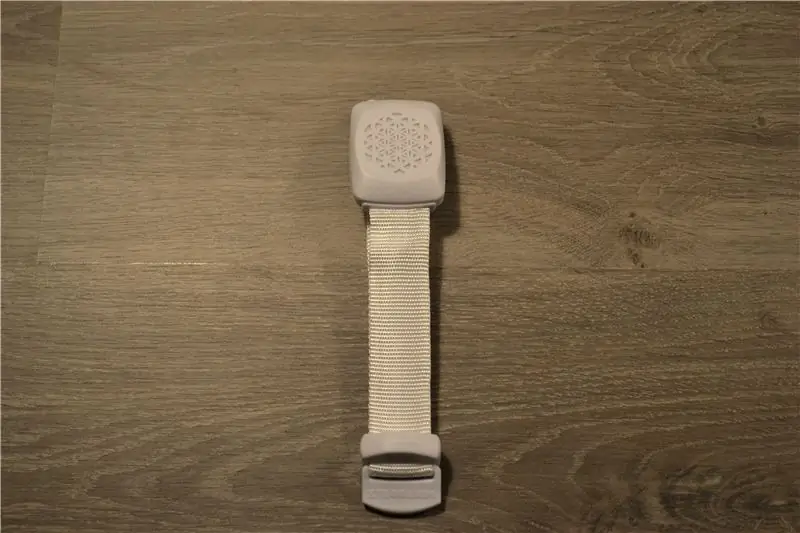



Тиймээс, бид ажилладаггүй Xyloband-аас эхэлсэн бөгөөд үүнийг нээж, функциональ Xyloband-ээр дуусгахын тулд зарим нэмэлт утсыг гагнасан.
Урьдын адил асуултууд эсвэл тайлбарууд уу? Доорх сэтгэгдлийг бичнэ үү.
Ж.
Зөвлөмж болгож буй:
Arduino Uno ашиглан акустик левитаци Алхам алхам (8 алхам): 8 алхам

Arduino Uno-тай акустик Levitation Алхам алхамаар (8 алхам): хэт авианы дууны дамжуулагч L298N Dc эмэгтэй адаптерийн эрэгтэй тэжээлийн тэжээлийн хангамж Arduino UNOBreadboard Энэ нь хэрхэн ажилладаг вэ: Нэгдүгээрт, та кодыг Arduino Uno-д байршуулдаг (энэ нь дижитал төхөөрөмжөөр тоноглогдсон микроконтроллер юм. кодыг хөрвүүлэх аналог портууд (C ++)
Болт - DIY утасгүй цэнэглэх шөнийн цаг (6 алхам): 6 алхам (зурагтай)

Болт - DIY утасгүй цэнэглэх шөнийн цаг (6 алхам): Индуктив цэнэглэгч (утасгүй цэнэглэх эсвэл утасгүй цэнэглэх гэж нэрлэдэг) нь утасгүй цахилгаан дамжуулах төрөл юм. Энэ нь цахилгаан соронзон индукцийг ашиглан зөөврийн төхөөрөмжүүдийг цахилгаан эрчим хүчээр хангадаг. Хамгийн түгээмэл програм бол Qi утасгүй цэнэглэгч юм
Arduino автомат сүүдэрлэх дэлгэцийн төсөлд алхам алхмаар мотор, жолооч сонгох: 12 алхам (зурагтай)

Arduino автоматжуулсан сүүдэртэй дэлгэцийн төслийн алхам ба моторыг сонгох: Энэхүү зааварчилгаанд би Автомат Сүүдэрт Дэлгэцийн прототипийн төслийн хувьд шаталсан мотор ба драйверыг сонгох алхамуудыг хийх болно. Сүүдэр дэлгэц нь гараар хийсэн хамгийн алдартай, хямд Coolaroo загварууд бөгөөд би үүнийг солихыг хүссэн
Хялбар алхам, зураг бүхий компьютерийг хэрхэн задлах вэ: 13 алхам (зурагтай)

Энгийн алхам, зураг бүхий компьютерийг хэрхэн задлах вэ: Энэ бол компьютерийг хэрхэн задлах тухай заавар юм. Ихэнх үндсэн бүрэлдэхүүн хэсгүүд нь модульчлагдсан бөгөөд амархан арилдаг. Гэсэн хэдий ч үүнийг зохион байгуулах нь чухал юм. Энэ нь эд ангиудыг алдахаас сэргийлж, мөн угсрах ажлыг хялбарчлах болно
Ciclop 3d сканнер Алхам алхамаар: 16 алхам (зурагтай)

Алхам алхмаар Ciclop 3d сканнер: Сайн байна уу, би алдарт Ciclop 3D сканнерыг хэрэгжүүлэх болно. Анхны төсөл дээр сайн тайлбарласан бүх алхам байхгүй байна. Би суурийг хэвлэж, ПХБ -ийг дахин боловсруулж, үргэлжлүүлээрэй
